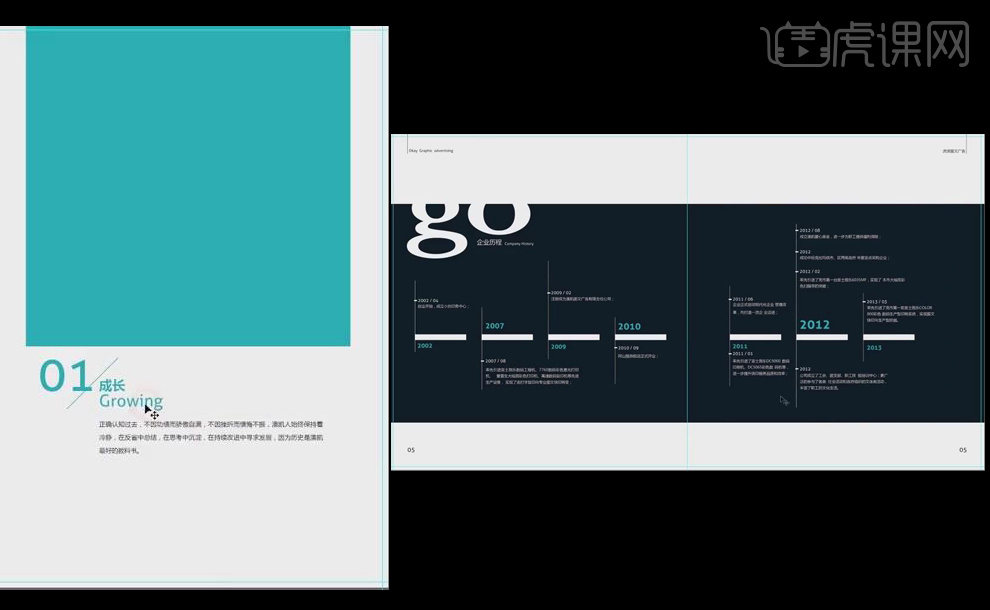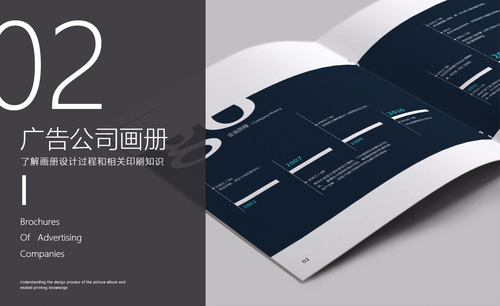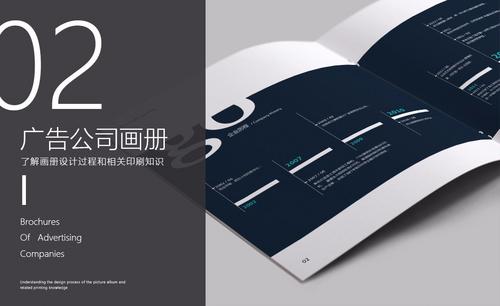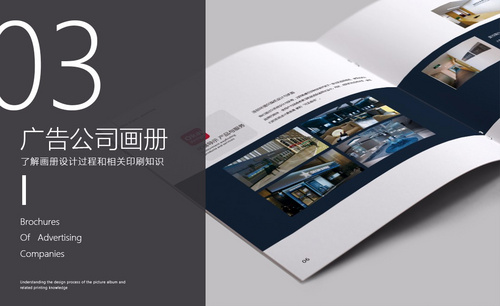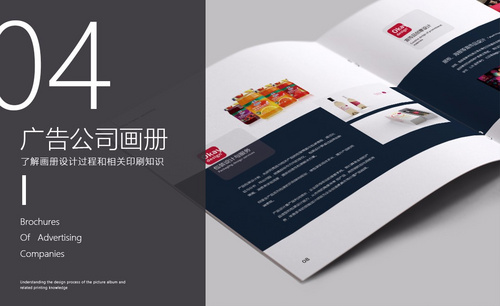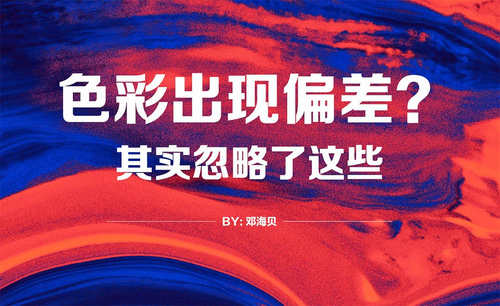如何用PS来设计画册与印刷02
发布时间:暂无
1. 打开【PS】,新建25.6*28.6厘米的画布,【Ctrl+Shift+S】储存为【扉页】,拖入【图标】素材,【放置】在画布中间。
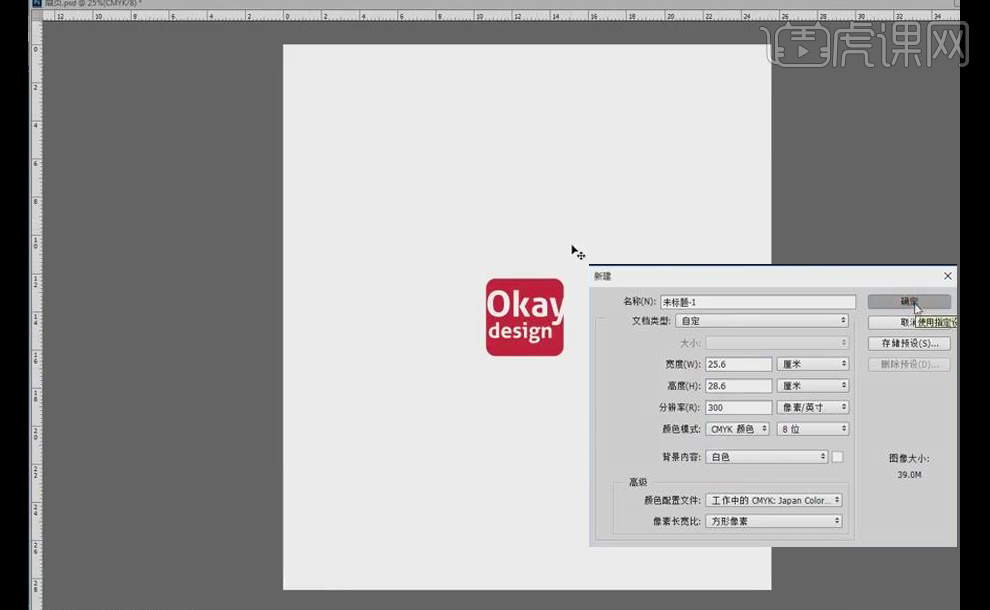
2. 打开画册第一页的文件,【矩形工具】画一个矩形,【填充】蓝绿色,【放置】文字上方。
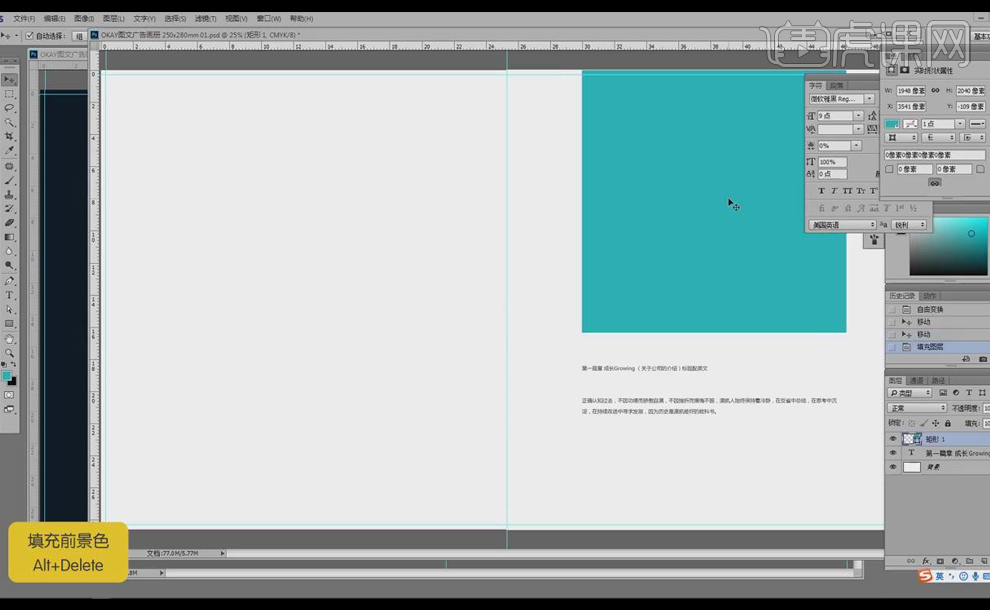
3. 为第一篇章文字【排版】:拖入封面中的图标的字体,用【文字工具】更改为【01】,【删除】不必要文字,【调整】字体样式、大小、 颜色,显示出字体【层级】,【直线工具】画一条蓝绿色直线,作为装饰,【调整】文字位置。
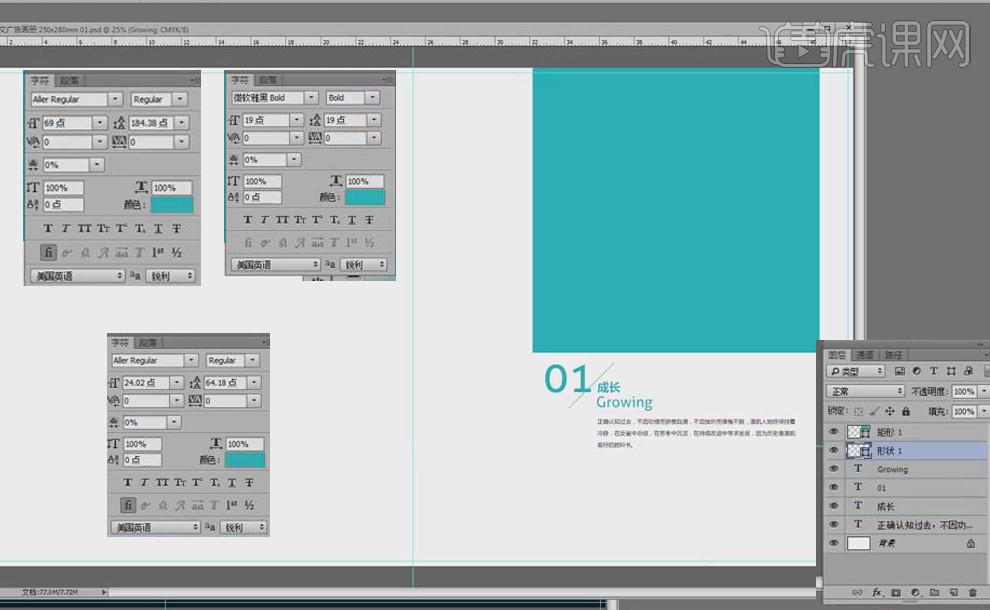
4. 打开画册模板文件,拖入【虎课图文广告】中英文字,【文字工具】调整颜色、大小,拉两条距上距左1.5的【参考线】,【直线工具】画一条黑色直线,中英文字旁各放一条,【调整】直线、文字位置,【Alt】移动复制上面的文字到画布下方,更改为【05】,此处页码随意编辑,最后统一修改。
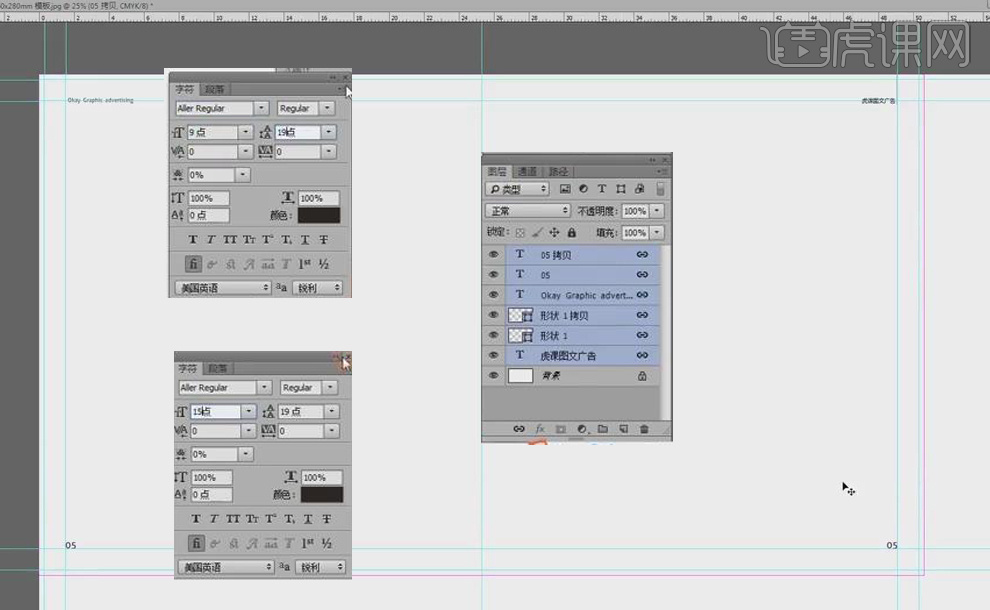
5. 打开画册第二页的文件,按【Shift】拖入模板中的页眉、页码,【选框工具】画一个矩形。
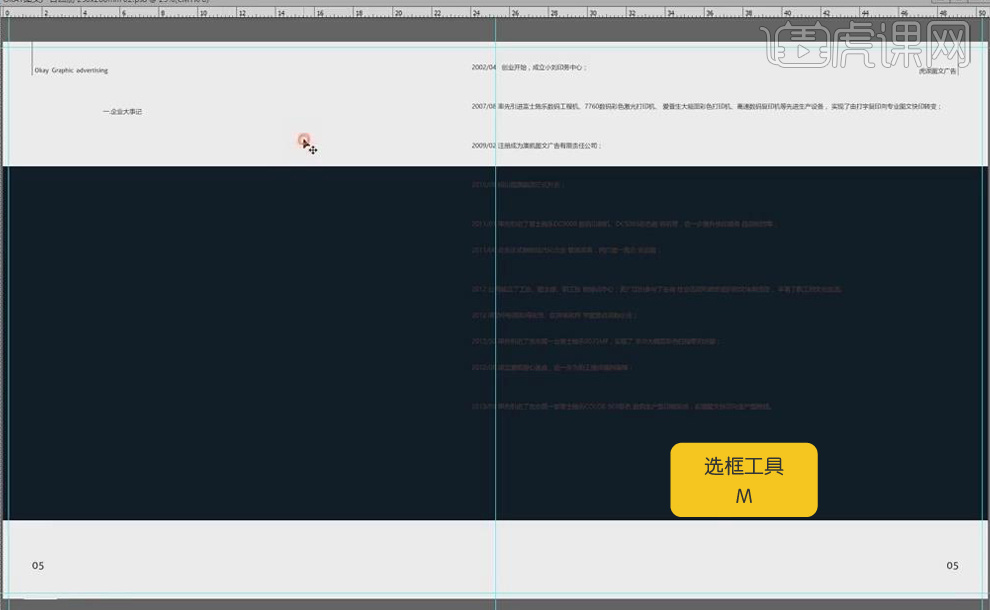
6. 【矩形工具】画一个矩形,【填充】白色,【Alt】移动复制六个,作为横向时间轴。
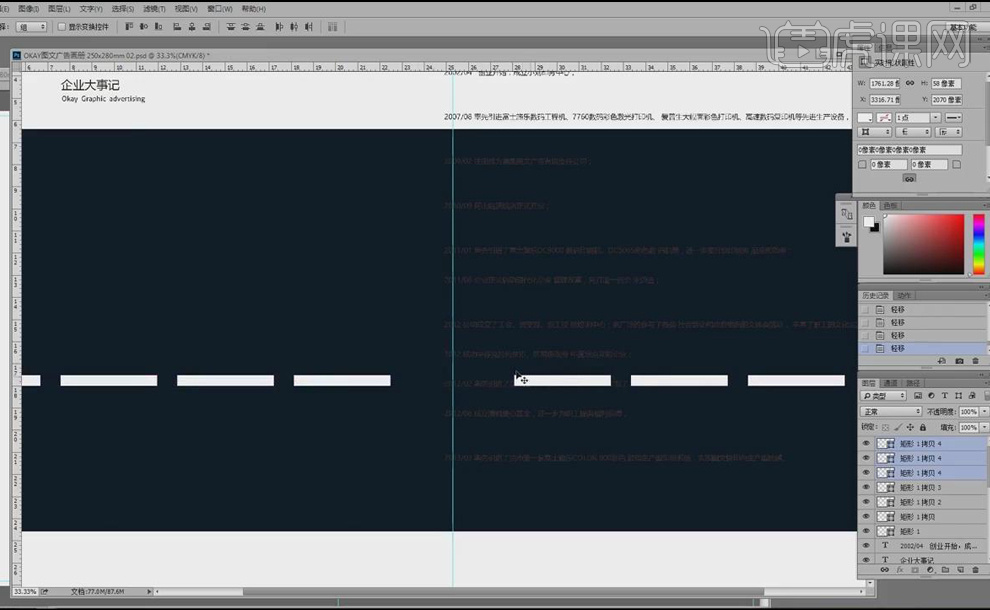
7. 将每个年份事件的文字分为单个图层,【放置】各自的时间轴上,【文字工具】在横向时间轴上输入年份,【调整】字体大小,字体颜色为【白色】,加粗。
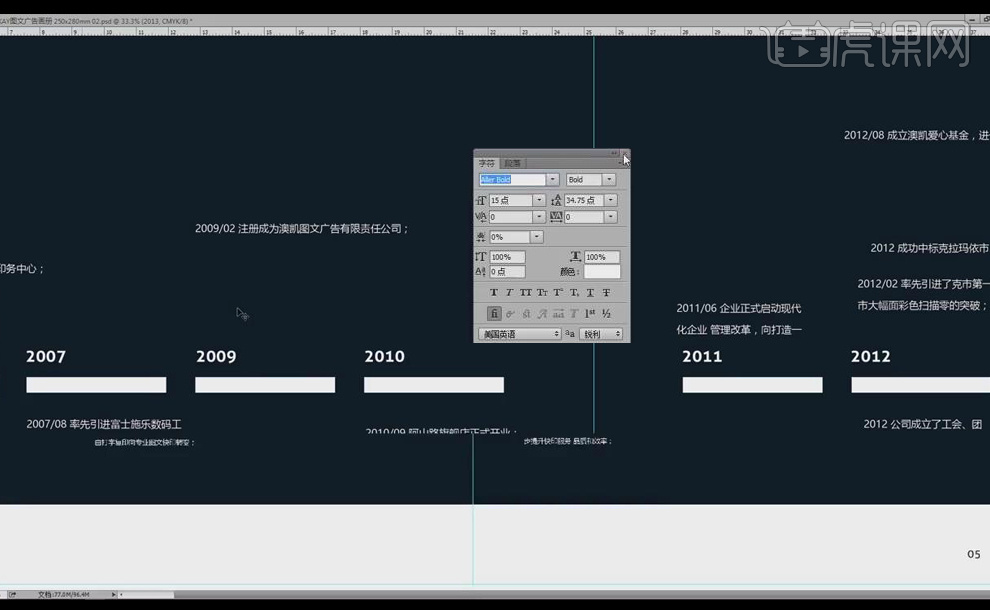
8. 将时间与事件分开,让时间更一目了然,【直线工具】画一条白色直线,【Alt】移动复制六个,错落的放置在横向时间轴【左侧】,作为纵向时间轴。
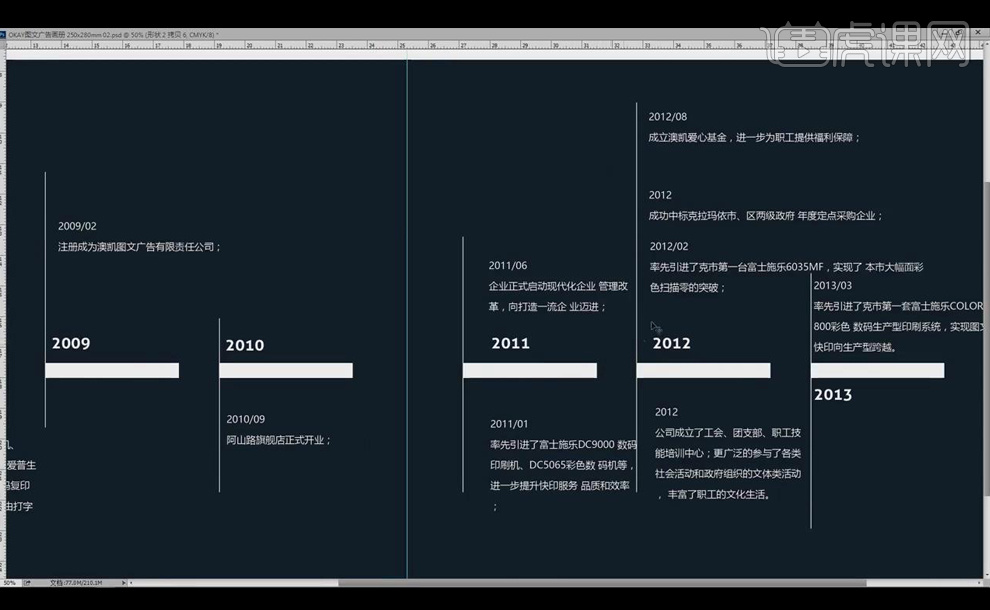
9. 【文字工具】重新输入事件的时间,【更改】字体样式和字号。
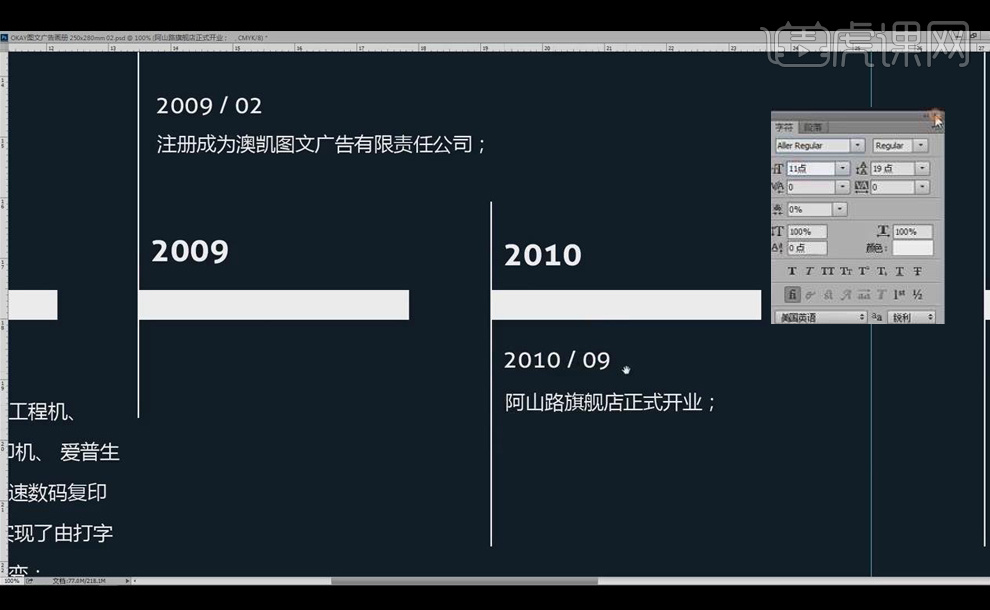
10. 将年份、时间、事件【左对齐】,【调整】与纵向时间轴的距离,再【调整】事件的段落格式和字体间距。
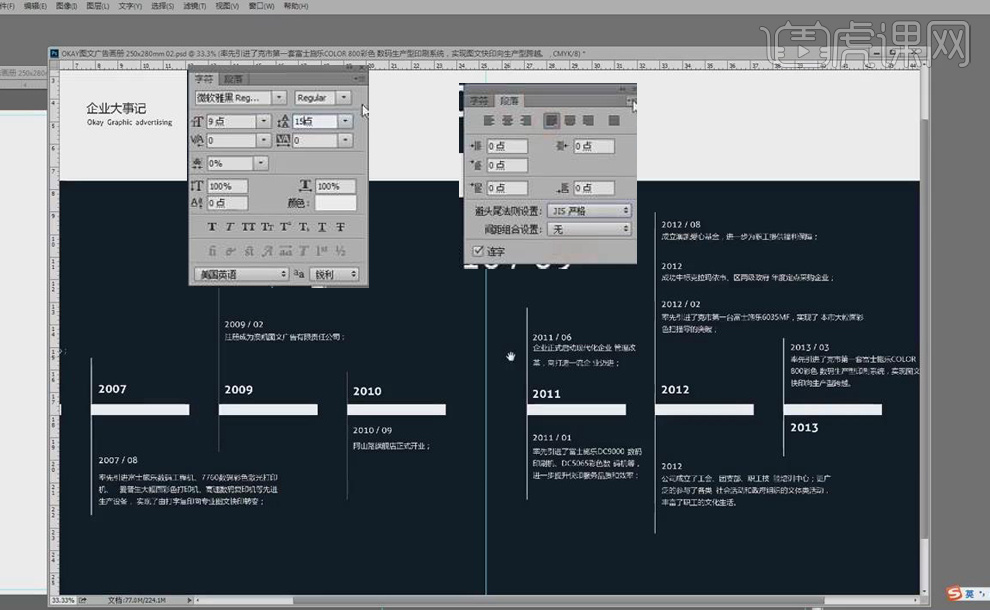
11. 将年份字体颜色更改为【蓝绿色】,将【2007】字号改为19、【2010】字号改为25、【2012】字号改为31,【调整】年份位置。
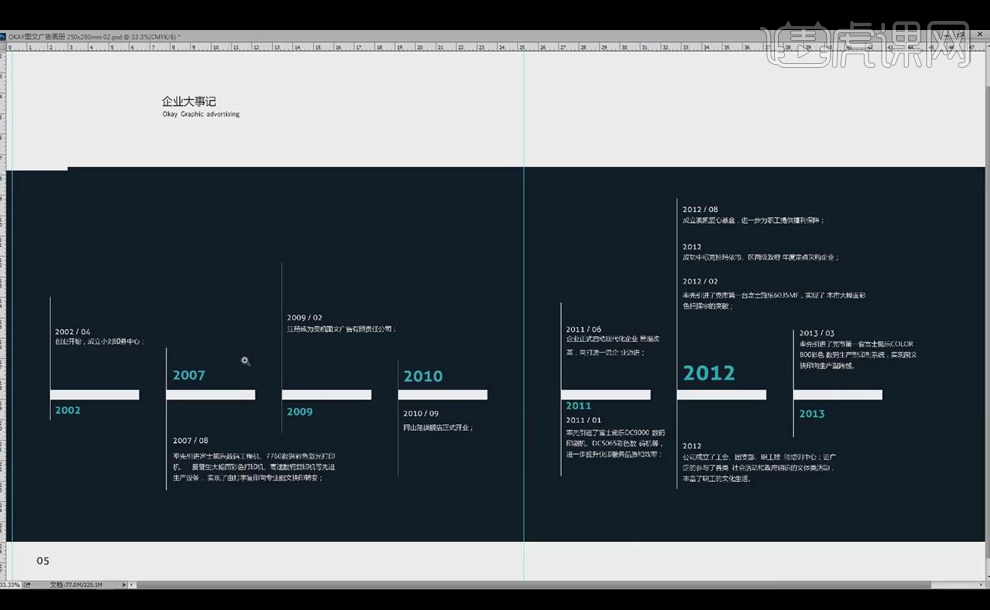
12. 【矩形工具】画一个31*11像素的矩形,【填充】白色,【放置】在纵向时间轴偏右一点位置,作为事件节点,【Alt】移动复制到每个事件前面。
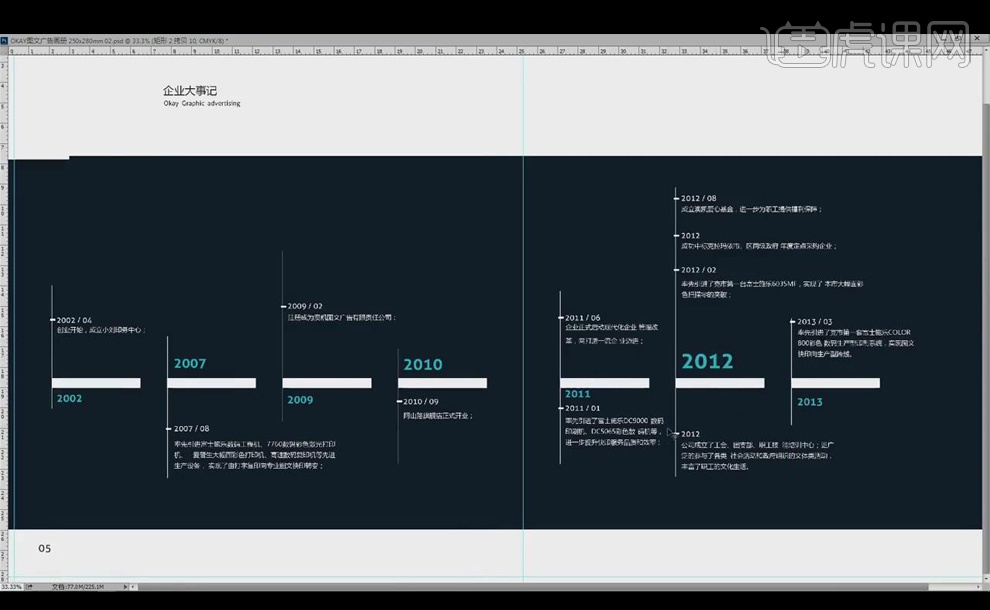
13. 【文字工具】将企业大事记改为企业历程,输入它的英文,拖入封面中【go】的素材,【填充】白色,【Ctrl+T】简单缩放。
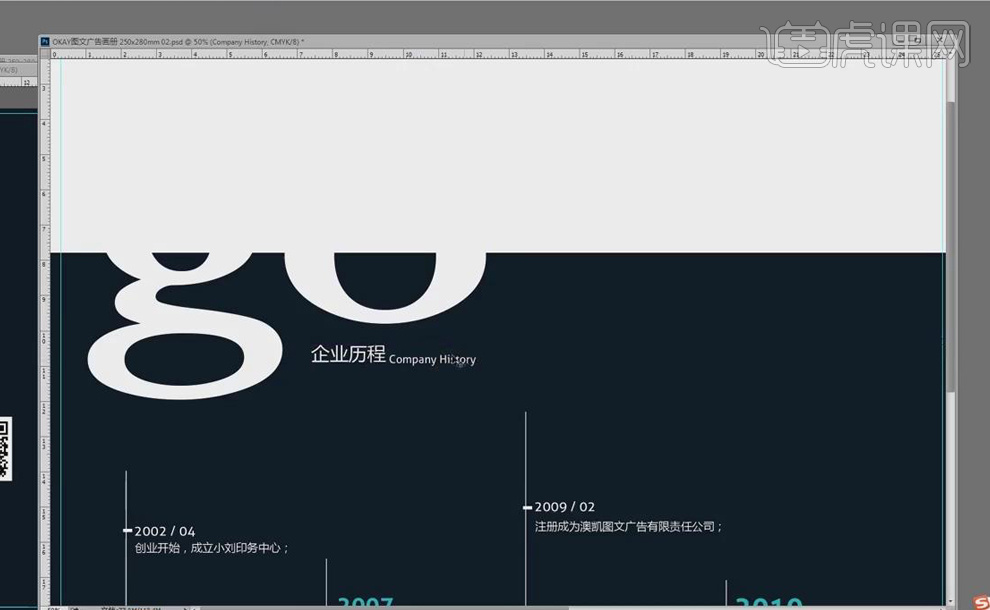
14. 最终效果图如图所示。